Mail-Relay beim SMTP-Zugriff "von aussen"
Achtung die Domännamen müssen jeweils "informatik.kit.edu" lauten
- SMTP-Relay mit dem Rechner "smtp.informatik.kit.edu"
- Wie muss ich meinen Mailer konkret konfigurieren?
Hintergrund ist folgender: Würde der zentrale Mailserver diesen Zugriff erlauben, würden sämtliche Spammer dieser Welt diesen Server missbrauchen um Ihren Müll über die Rechner der Informatik in die weite Welt zu pusten und wir kämen schnell in den Verruf eine Spamquelle zu sein.
Deshalb ist es notwendig, entweder den SMTP-Server Ihres IP-Providers zu verwenden (dafür bezahlen Sie ihn schliesslich!) oder das auf dieser Seite beschriebene Verfahren zu verwenden.
Viele Internet-By-Call Provider unterhalten aus Kostengründen ebenfalls keinen eigenen SMTP-Server - auch dann ist wie hier beschrieben zu verfahren.
SMTP-Relay mit dem Rechner "smtp.informatik.kit.edu"
Der Rechner "smtp.informatik.kit.edu" kann von Ihnen weltweit als SMTP-Server verwendet werden unter folgenden zwei Vorraussetzungen:- Sie verwenden verschlüsseltes SMTP beim Zugriff
- Sie verwenden SMTP mit Benutzerauthentifizierung
Wie muss ich meinen Mailer konkret konfigurieren?
- Unter "Edit"->"Preferences..."->"Mail & Newsservers"->"Mail Server" öffnet sich eine Maske die analog dem Screenshot auszufüllen ist:
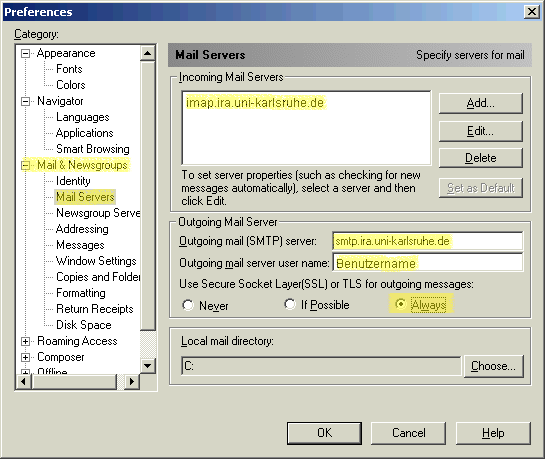
Mozilla
- Öffnen Sie die Mailkomponente des Mozilla und wählen Sie "Edit"-> "Mail & Newsgroup Account Settings...". In der sich öffnenden Dialogbox in der linken Spalte ganz unten "Outgoing Server (SMTP)" anklicken und wie folgt ausfüllen:

Achtung:neuere Versionen von Mozilla/Netscape bieten die Wahl zwischen SSL- und TLS-Verschlüsselung. Hier ist dann TLS zu verwenden. Siehe folgende Abbildung:
.png)
Outlook
- ber "Extras"->"Konten..." öffnet sich die Liste der vorhandenen Mailkonten. Entweder Sie haben schon ein Konto für den zentralen Mailserver oder Sie erstellen ein neues ("Hinzufügen"). Haben Sie ein solches Konto, markieren Sie es und wählen "Eigenschaften". Die Maske unter dem Reiter "Server" füllen Sie wie unten links aus. Wählen Sie auch den Schalter "Einstellungen..." und es öffnet sich die Box unten rechts.
Unter dem Reiter "Erweitert" müssen Sie nun noch die SSL-Verschlüsselung einschalten (s.u.).
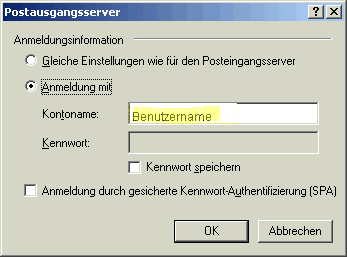
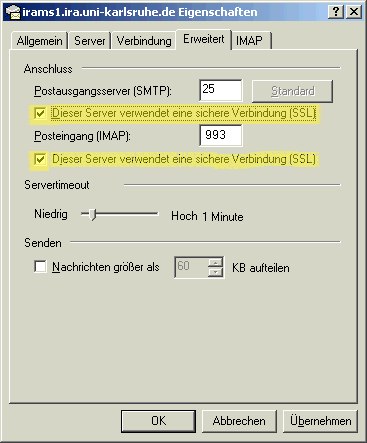
Netscape
Eudora
- Unter Eudora sollte es "eigentlich" funktionieren, tut es aber nicht :-( Als Alternative wird in den Mailinglisten diskutiert auf dem lokalen Rechner "stunnel" zu installieren und diesen dann einen SSL-Tunnel mit smtp.ira.uni-karlsruhe aufzubauen. Eudora verbindet sich dann nur mit "localhost". Dann soll es evt. funktionieren....
